Horus
Export Flora vers Horus
Vous pouvez exporter vos données Flora vers Horus via les paniers. Choisir votre panier et sélectionner les biens  qui vous intéressent puis cliquer sur
qui vous intéressent puis cliquer sur ![]() .
.
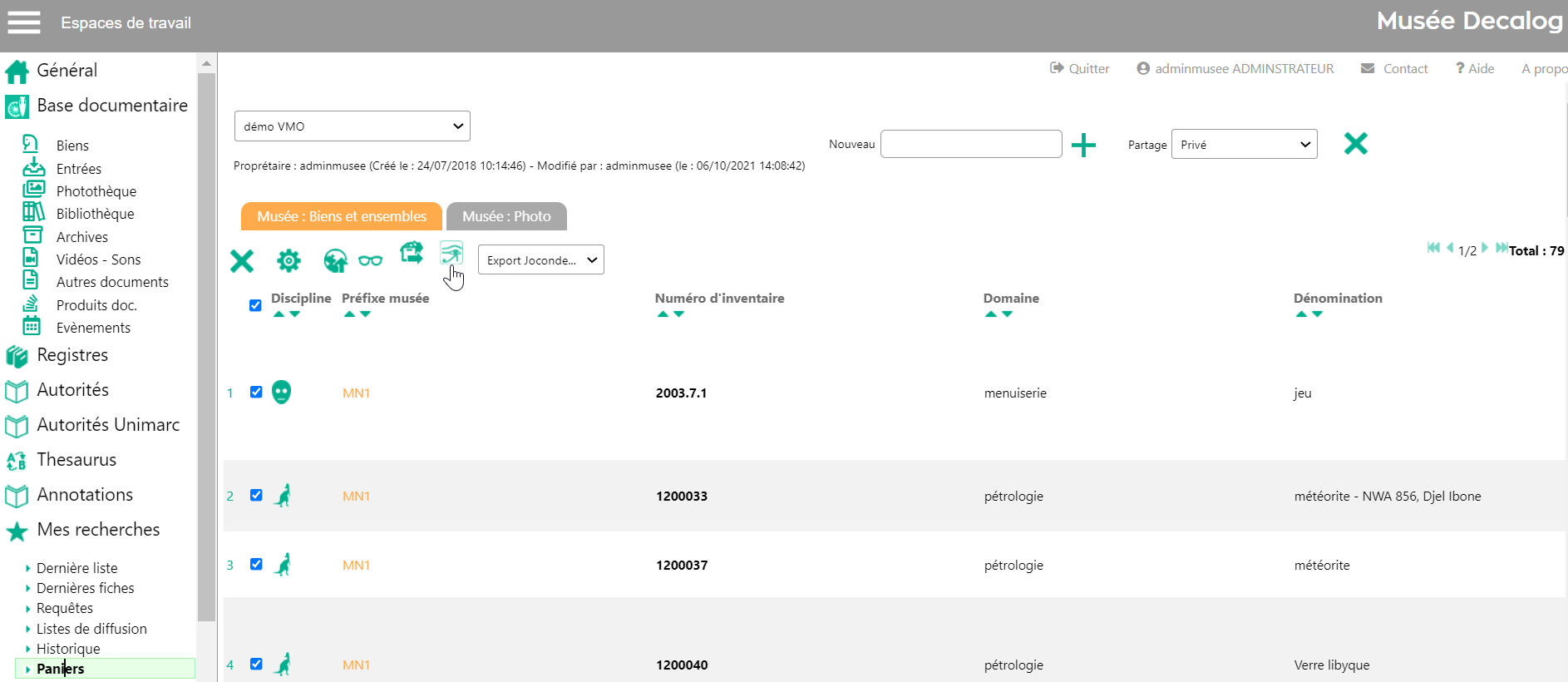
Cela télécharge un fichier zip sur votre bureau et dans votre dossier téléchargement.

Import sur la tablette
Aller dans téléchargement sur votre ordinateur, copier le fichier (clique droit et copier) . Brancher votre tablette à votre ordinateur avec un câble USB.

Puis à partir de votre ordinateur chercher l'accès à la mémoire de votre tablette dans votre explorateur. Et cliquer pour rentrer dedans.

Vous verrez ensuite tous les dossier de votre tablette, vous pouvez créer un dossier Horus et coller votre fichier à l'intérieur. Vous le retrouverez ainsi plus facilement.

N'utiliser pas les dossiers de raccourcis des catégories, préférer le dossier stockage interne directement.

Lancer l'application Horus  en la touchant sur votre tablette.
en la touchant sur votre tablette.
Appuyer sur + pour ajouter votre zip.

Puis choisir import (stockage interne).

Chercher votre dossier pour et toucher votre dossier zip pour l'ouvrir.

Sélectionner vos biens à ajouter à Horus un à un, ou sélectionner les tous en touchant sélectionnez les tous . Puis valider ![]() .
.
Utilisation de l'application Horus
Vous pouvez consulter le mode d'emploi détaillé de l'application en format PDF sur le site officiel Horus Condition Report ainsi qu'une vidéo de présentation.
Un exemple de résultat d'un constat d'état en PDF fait avec l'application y est téléchargeable.
Zone Conservation préventive et ses jauges.

Zone Emballage:

Export Horus
L'export Horus se fera sous forme de zip et d'un pdf pour chacun des constats d'états. Vous pouvez aussi choisir de n'avoir que l'un ou l'autre.
Import Horus vers Flora
Aller dans l'espace de travail Gérer puis Import et Import Horus. 
Glisser-déposer le fichier zip comme ci-dessous.
